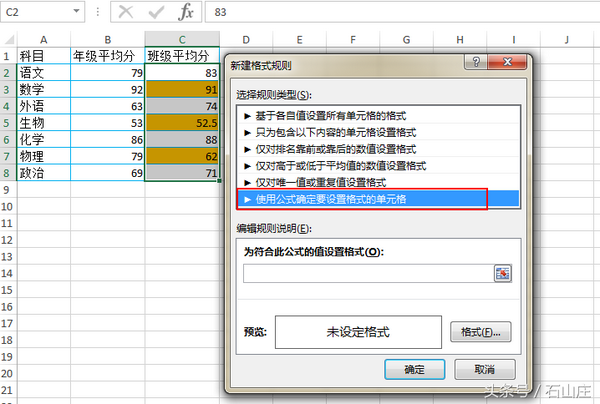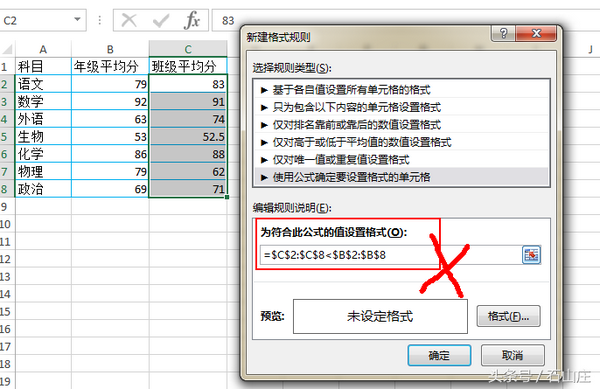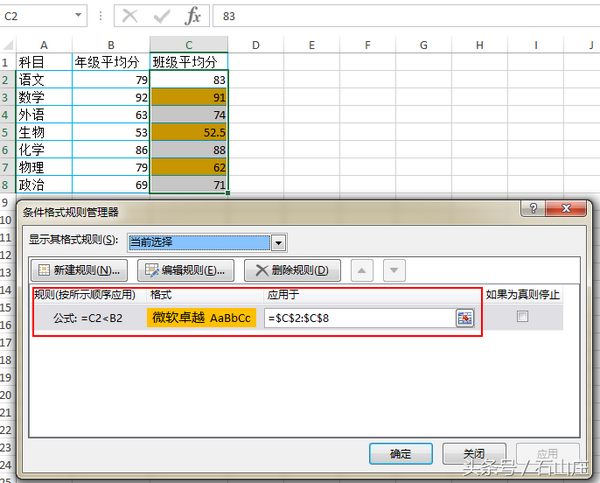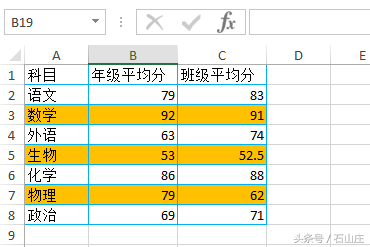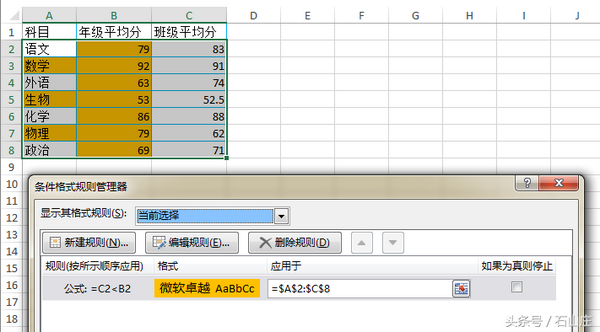Excel表格条件公式怎么设置(表格输入公式存在错误怎么办)
EXCEL中"使用公式确定条件格式"出错率极高的问题解决办法
在EXCEL的使用过程中,公式引用可以说是条件格式功能使用中出错率非常高的一个问题,下面为大家介绍单列设置条件格式与多列设置条件格式中的公式的引用问题,分别列举了错误公式和错误的原因。
1. 单列设置条件格式
学期期末要对班级各科成绩进行统计,如果班级平均分低于年级平均分,则以填充黄色显示。如下图所示。
设置过程:
1. 选取C2:C8区域,依次点击开始 - 条件格式 - 新建规则 - 使用公式确定要设置格式的单元格,如下图红色方框圈画处:
2. 设置公式。
错误公式: =$C$2:$C$8>$B$3:$B$8
错误原因: 在条件格式中虽然是对整个区域进行设置,但设置公式里只需要使用区域中的一个单元格即可,而不是让整个区域进行对比。
3. 正确公式
=C2
注意:公式中引用的单元格为反白显示所在行的单元格;如果前面未设置成功,一定要清除格式后再进行下一次设置。
4. 点击新建规则窗口中的"格式"按钮,将填充色设置为黄色即可。
2. 多列设置条件格式
当班级平均分小于年级平均分时,设置相关的列都为黄色填充背景,如下图所示:
1. 错误公式:选择A2:C8后设置如下公式:
=C2
出现的结果如下图所示:
错误原因:
当多列设置时,引用的单元格列要绝对引用$,即:
=$C2<$b2< p="">
总结:
在条件格式的公式中引用单元格,一定要遵守以下两条规则:
和反白单元格同行;多列设置格式时,判断值的列要绝对引用
赞 (0)